

Obtenga 93% de descuento en Lifetime
Oferta exclusiva
No se pierda esta oferta, viene con Password Manager GRATIS.
Recibe 93% apagado en FastestVPN y aprovechar PaseHulk Administrador de contraseñas SIN COSTO
¡Consigue esta oferta ahora!By nick anderson Sin comentarios 7 minutos
La mayoría de los usuarios que buscan un programa de emulación confiable a menudo preguntan "¿Es seguro Bluestacks?" La respuesta corta sería que sí, Bluestacks es seguro y uno de los mejores emuladores para descargar e instalar en Windows y macOS.
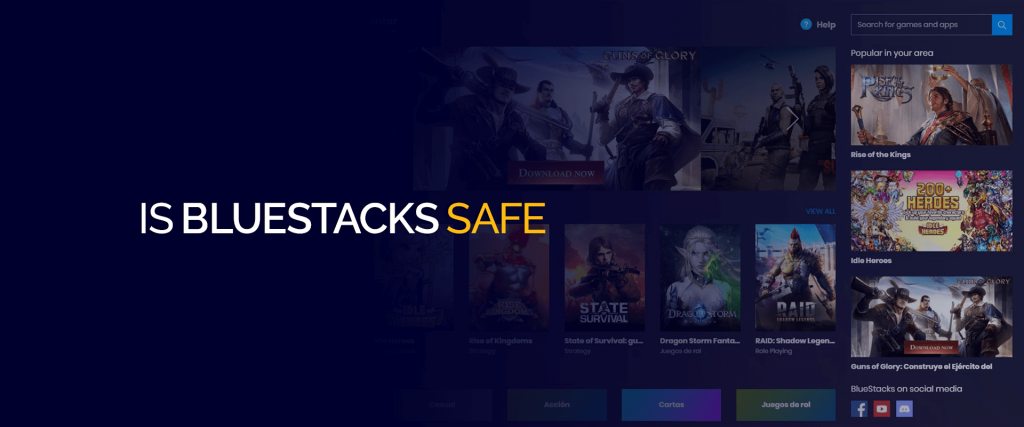
La emulación es una forma de hacer que el software se ejecute en un sistema que no está diseñado para ello. Los juegos son una de las áreas donde la emulación es particularmente popular. Ha habido varios sistemas de juego a lo largo de los años con diferentes arquitecturas subyacentes. Un juego creado para un sistema no se ejecutará ni funcionará igual en otro sistema porque no fue diseñado para ese sistema.
Jugar en los teléfonos inteligentes es una forma popular de jugar sobre la marcha. El mercado de Android está repleto de juegos que los usuarios disfrutan y aman. Pero se necesita un dispositivo Android para acceder y jugar a esos juegos, lo que no siempre está al alcance de algunos usuarios.
Bluestacks es un programa de emulación que le permite ejecutar aplicaciones de Android en Windows o macOS. Lo guiaremos a través de la pregunta importante: ¿Bluestacks es seguro? Y también le mostrará cómo ponerlo en funcionamiento en su PC con Windows o Mac.
Bluestacks es un emulador que ejecuta aplicaciones de Android en Windows y macOS. La emulación es una técnica que toma una pieza de software y la ejecuta en una máquina que ejecuta un sistema operativo diferente y una arquitectura subyacente. Un programa codificado para el sistema operativo Android técnicamente no puede ejecutarse en el sistema operativo Windows.
Con un emulador, el programa puede traducirse en tiempo real para ejecutarse en otro sistema operativo.
Bluestacks se lanzó hace casi 12 años, por lo que es tan antiguo como el sistema operativo Android. Ha estado deleitando a los usuarios desde entonces.
En una palabra: sí. Bluestacks es absolutamente seguro de usar. Es un emulador popular que es la forma más conveniente de ejecutar aplicaciones de Android en Windows y macOS. De hecho, Intel, AMD, Qualcomm, Samsung son algunos de los nombres en su lista de clientes.
Si le preocupa si Bluestacks es un troyano para quizás un criptominero, entonces puede estar tranquilo. Un troyano es un programa que parece legítimo pero que en realidad oculta un código malicioso para varios propósitos maliciosos.
Bluestacks ha estado en servicio durante años y no ha habido informes sobre el programa que aloja código malicioso debajo del código. Sin embargo, con lo que debe tener cuidado es desde dónde descarga el programa. Los piratas informáticos preparan programas populares como troyanos para atacar a los usuarios desprevenidos. Siempre debe descargar aplicaciones de fuentes oficiales, es decir, directamente desde el sitio web oficial. Se asegurará de que la aplicación esté libre de malware y sea la última versión.
Entonces, sí, puede y debe descargar Bluestacks en su computadora para disfrutar de lo que la plataforma Android tiene para ofrecer. Puede disfrutar de juegos como Call of Duty Mobile, Candy Crush, PUBG Mobile y más en su computadora mientras inicia sesión en su cuenta de Google.
A continuación, encontrará un tutorial sobre cómo instalar Bluestacks en Windows y macOS. ¡Empecemos!
Ahora, eche un vistazo a las especificaciones mínimas y recomendadas necesarias para ejecutar Bluestacks en Windows 10 o inferior.
Especificaciones mínimas para Bluestacks
Especificaciones recomendadas para Bluestacks
Especificaciones mínimas para Bluestacks
Especificaciones recomendadas para Bluestacks
Ahora puede navegar a través de Play Store y descargar aplicaciones de Android. Algunos juegos usan guardados en la nube para que puedas seguir tu progreso en un juego una vez que hayas iniciado sesión.
Desde su presentación en 2011, Bluestacks se ha convertido en el mejor emulador de Android y la mejor manera de ejecutar aplicaciones de Android en Windows y macOS. Quizás la mejor parte es que Bluestacks es completamente gratuito. Se mantiene regularmente y se agregan nuevas características año tras año.
Estas son algunas de las características notables de Bluestack:
Se dice que BlueStacks 4 funciona mucho mejor que BlueStacks 5, pero hay otras cosas a tener en cuenta. BlueStacks 5 es visiblemente mejor, ya que permite a los usuarios con máquinas de gama baja hacer un mejor uso del emulador al descargar aplicaciones o juegos de Android.
Sí, BlueStacks es seguro para su computadora y, de hecho, puede usarse fácilmente para descargar aplicaciones en su Windows. Sin embargo, debe asegurarse de descargar BlueStacks solo desde su sitio web oficial.
Sí, Bluestacks es una empresa legal y legítima. De hecho, está asociado con empresas reconocidas y de larga trayectoria como Samsung, Intel y AMD. No encontrarás un mejor emulador de Android que BlueStacks.
Realmente no. Pero, puede contraer un virus al descargar aplicaciones incorrectas o maliciosas en su dispositivo usando el emulador de Android Bluestacks. Además, si está descargando aplicaciones usando un sitio no oficial de BlueStacks en lugar del sitio web oficial, entonces eso podría ser un problema.
No, no es posible hackear juegos de Android usando BlueStacks. BlueStacks es un emulador de uso gratuito y ejecuta aplicaciones de Android en sus dispositivos Mac o Windows. Con él, puedes descargar juegos ilimitados en tu dispositivo.
Sí, es seguro usar BlueStacks como emulador en su Windows. Asegúrese de descargarlo del sitio web oficial de BlueStack.
Sí, BlueStacks es de hecho uno de los emuladores de Android más seguros para usar en dispositivos Mac y Windows. Ayuda a brindar la mejor experiencia de juego, agregando aquellas aplicaciones que no se pueden descargar fácilmente en todos los dispositivos.
Sí, Bluestacks es un emulador legítimo y legal que se puede usar para descargar aplicaciones de Android que también están disponibles de forma gratuita tanto en Windows como en Mac.
Entonces, ¿cuál es el veredicto? ¿Es seguro usar Bluestacks en dispositivos Windows y Mac? La respuesta corta es sí. los blog no estaría completo sin discutir la práctica de recopilación de datos de Bluestack. Es una de las áreas importantes que debe explorar al dar acceso a una aplicación. Bluestack afirma que la información personal, como el nombre y la dirección de correo electrónico, no se comparte con terceros; sin embargo, siempre puede usar un VPN para juegos para eso.
Pero eso no se aplica a otros tipos de datos. Al clasificarlo como "información no identificable", Bluestack dice que los anunciantes pueden usar ubicaciones geográficas y datos de uso para anuncios personalizados. Bluestacks asegura que la información compartida con los anunciantes no es de identificación personal, por lo tanto, no puede vincularse a usted.
Copyright © 2024 VPN más rápido - Todos los derechos reservados.


No se pierda esta oferta, viene con Password Manager GRATIS.
Este sitio web utiliza cookies para que podamos brindarle la mejor experiencia de usuario posible. La información de cookies se almacena en su navegador y realiza funciones tales como reconocerlo cuando regrese a nuestro sitio web y ayudar a nuestro equipo a comprender qué secciones del sitio web le resultan más interesantes y útiles.
La cookie estrictamente necesaria debe estar habilitada en todo momento para que podamos guardar sus preferencias para la configuración de cookies.
Si deshabilita esta cookie, no podremos guardar sus preferencias. Esto significa que cada vez que visite este sitio web deberá habilitar o deshabilitar nuevamente las cookies.


